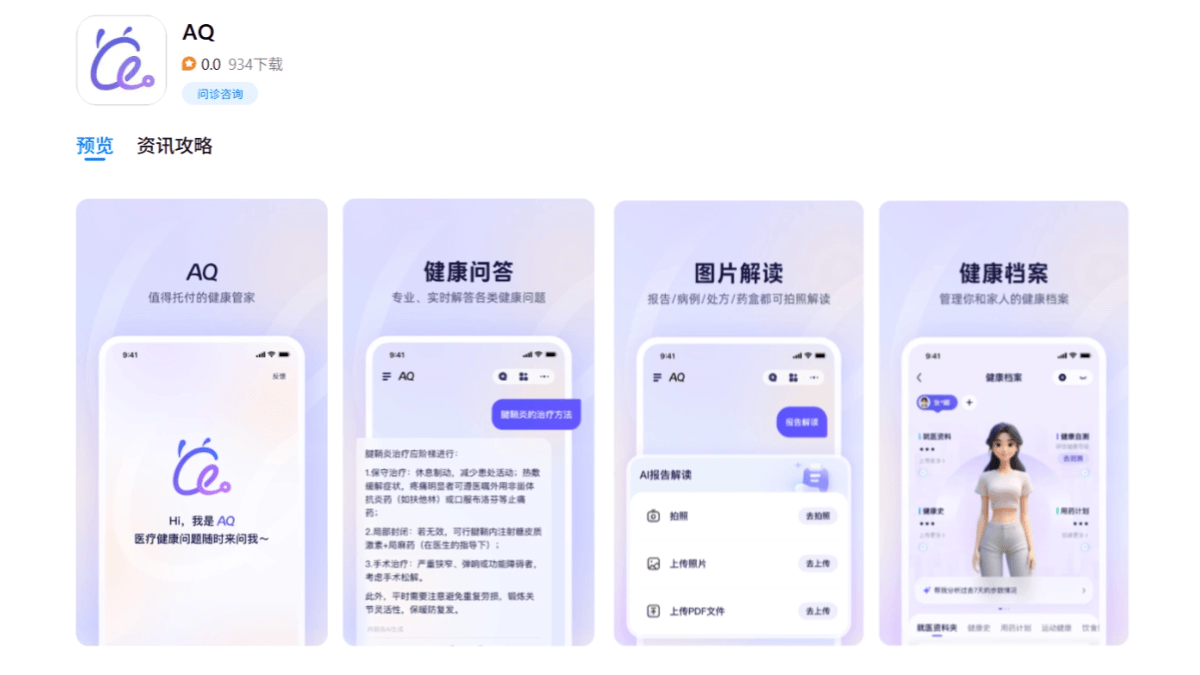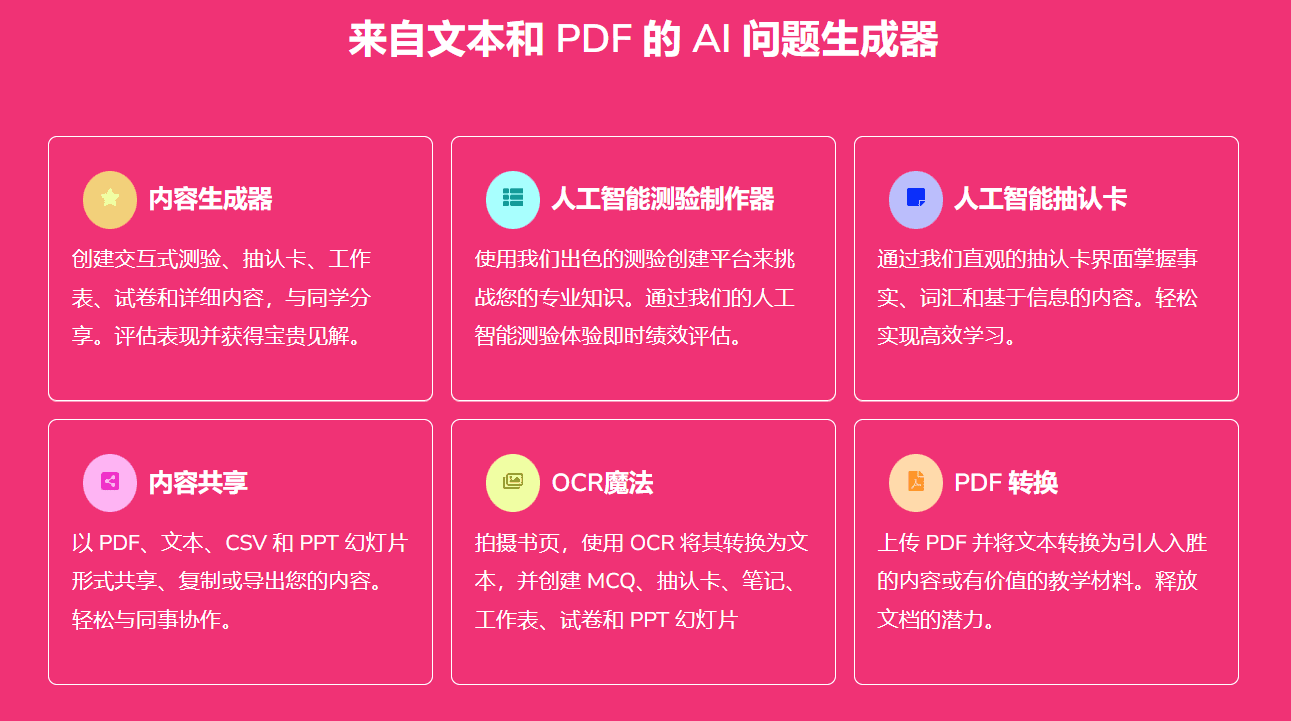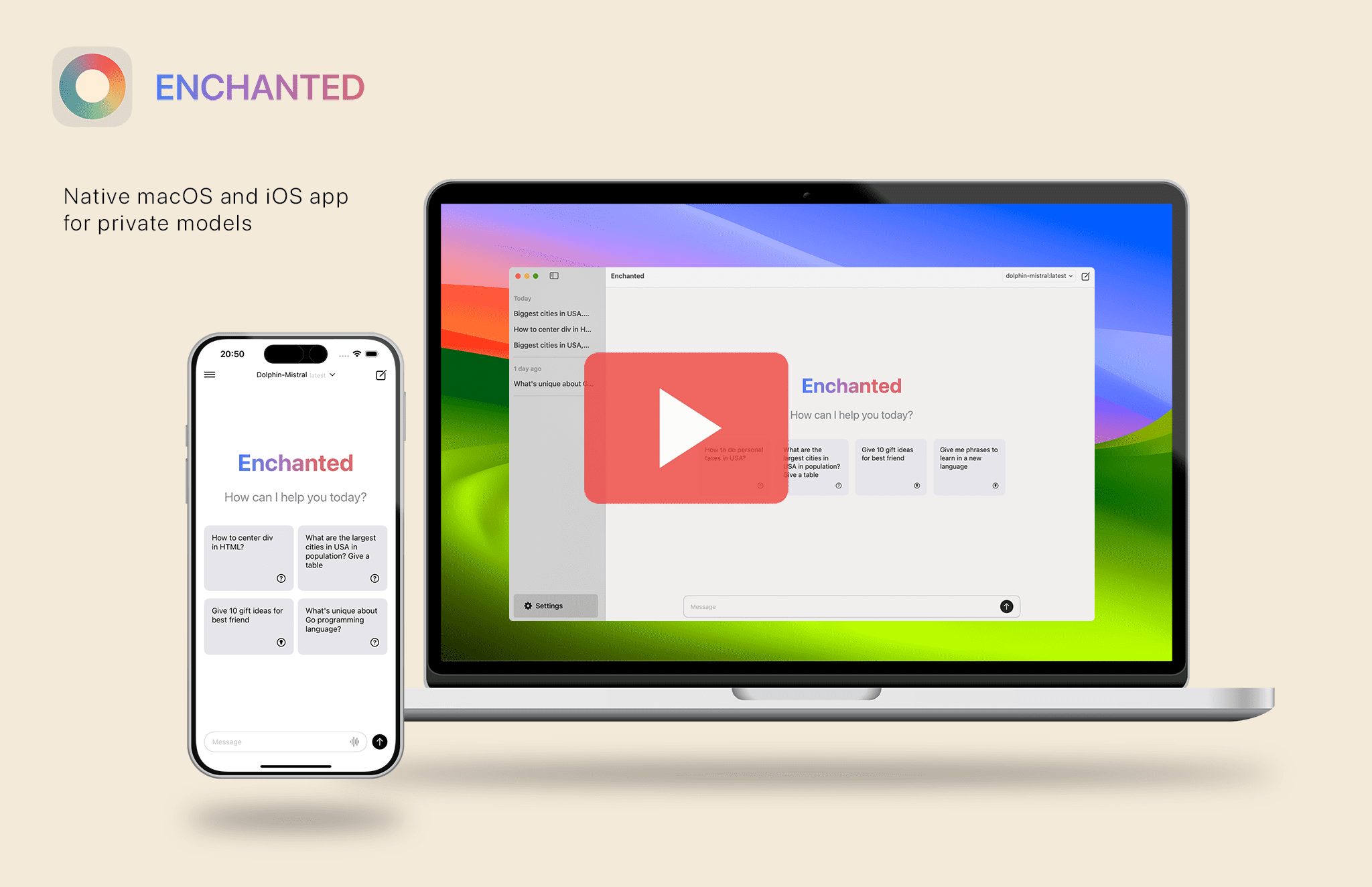WiseBIM AI: быстрое преобразование 2D архитектурных чертежей в 3D BIM-модели
Общее введение
WiseBIM AI - это плагин для Revit на основе искусственного интеллекта, предназначенный для быстрого преобразования 2D архитектурных чертежей в 3D BIM-модели. Разработанный французской компанией WiseBIM SAS, он автоматически распознает стены, двери, окна, перекрытия и другие элементы на чертежах для создания точных моделей Autodesk Revit. Пользователи просто импортируют чертежи в DWG, PDF или других форматах, а плагин преобразует их за считанные секунды, значительно экономя время моделирования. WiseBIM AI подходит для архитекторов, инженеров и строительных бригад, он прост в управлении и поддерживает Revit версий от 2021 до 2025. Его основными достоинствами являются скорость и точность, что делает его особенно подходящим для проектов, требующих быстрой оцифровки.
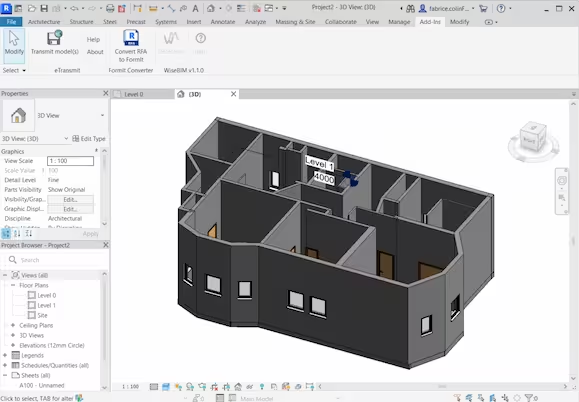
Список функций
- Автоматическое преобразование 2D-чертежей в 3D-модели Revit с поддержкой форматов DWG, DXF, PDF, JPEG, PNG, TIFF.
- Интеллектуальное распознавание элементов здания, включая стены, двери, окна, перекрытия и пространства.
- Поддержка пользовательских параметров, таких как высота стен, тип кладки и толщина пола.
- Совместимость с Revit версий 2021 - 2025 обеспечивает широкую применимость.
- Оптимизированный экспорт файлов DWG для создания моделей высокого качества.
- Предоставьте отчет о результатах испытаний с перечислением выявленных элементов и потенциальных проблем.
- Поддерживает пакетную обработку множества чертежей для повышения эффективности сложных проектов.
Использование помощи
WiseBIM AI - это специализированный плагин для Autodesk Revit, простой в установке и интуитивно понятный в использовании. Ниже приведено подробное руководство, которое поможет пользователям быстро начать работу и максимально использовать его возможности.
Процесс установки
- Посетите страницу загрузки
Откройте браузер и перейдите на веб-сайт WiseBIM (https://wisebim.app) или в магазин приложений Autodesk App Store (https://apps.autodesk.com). Введите "WiseBIM AI" в строке поиска, чтобы найти страницу с плагином. - Загрузите установочный пакет
Нажмите кнопку "Загрузить" или "Получить", чтобы загрузить установочный файл. Размер файла составляет около 300 МБ, поэтому мы рекомендуем использовать стабильную сеть. После завершения загрузки вы получите установочный файл .exe. - запустите установку
Дважды щелкните установочный файл и следуйте подсказкам для завершения установки. Перед установкой необходимо закрыть Revit. Программа автоматически определит версию Revit в вашей системе (поддерживаются версии от 2021 до 2025). Процесс установки обычно занимает всего 1-2 минуты. - Активационный плагин
После завершения установки запустите Revit и найдите значок WiseBIM AI на вкладке "Дополнения" в верхнем меню, чтобы убедиться, что установка прошла успешно. Если значок не появился, попробуйте перезапустить Revit или переустановить его. - Проверьте наличие обновлений
Команда WiseBIM регулярно выпускает обновления для исправления проблем и оптимизации функциональности. Пользователи могут проверить наличие последней версии на официальном сайте или в Autodesk App Store, чтобы обеспечить оптимальную работу плагина.
Процесс использования
Основная функция WiseBIM AI - преобразование 2D архитектурных чертежей в 3D модели Revit. Ниже приведены подробные шаги.
Шаг 1: Импорт 2D-чертежей
Запустите Revit и создайте новый проект или откройте существующий. Перейдите в меню "Вставка" и выберите метод импорта:
- CAD-файлПоддерживаются форматы DWG и DXF.
- PDF-файл: Поддержка векторных или отсканированных PDF-файлов.
- файл изображенияПоддерживаются форматы JPEG, PNG, TIFF.
Нажмите кнопку Открыть и выберите целевой чертеж. Чертежи будут отображены в рабочей области Revit. Чтобы избежать путаницы, рекомендуется импортировать чертежи по одному этажу за раз и работать с ними послойно.
Шаг 2: Установка масштаба рисунка
После импорта выберите чертеж и перейдите к настройкам "Масштаб". Введите правильный масштаб, например 1:100 (1 см соответствует 1 метру на чертеже). Неправильный масштаб может привести к созданию неточной модели, поэтому внимательно изучите инструкции к чертежу.
Шаг 3: Вырезание рисунков (по желанию)
Если чертеж содержит неактуальные области, такие как полосы заголовков, комментарии и т. д., вы можете использовать инструмент Revit "Обрезать вид", чтобы выбрать части, которые необходимо распознать. После обрезки WiseBIM AI будет обрабатывать только выделенную область, что повысит эффективность распознавания.
Шаг 4: Запустите WiseBIM AI Inspection
На вкладке "Дополнения" Revit нажмите кнопку "Обнаружить" WiseBIM AI. Появится окно настройки параметров, и пользователи смогут:
- Выберите тип элемента: Отметьте элементы, которые нужно распознать, например, стены, двери, окна, перекрытия.
- Установка типа семьи: Выберите тип стены, двери или окна из библиотеки Revit, например, "Базовая стена: бетонная стена".
- Регулировка высоты: Введите высоту стены или перекрытия по умолчанию, например, 3 м (стандартная высота перекрытия).
- Другие параметры: Задайте толщину стены или материал пола (например, бетонная плита перекрытия 200 мм).
После подтверждения настроек и нажатия кнопки OK WiseBIM AI запустит алгоритм искусственного интеллекта для анализа чертежа и создания 3D-модели. Это займет несколько секунд для простых чертежей и может занять 10-20 секунд для сложных чертежей.
Шаг 5: Проверка и настройка модели
После завершения проверки Revit отображает созданную 3D-модель с такими элементами, как стены, двери, окна и перекрытия. Потребности пользователей:
- Переключение между 3D-видами: Проверьте общую эффективность модели, чтобы убедиться, что стены соединены правильно, а окна и двери расположены точно.
- ручная регулировка: Если распознавание AI не работает (например, стены не выровнены), геометрию можно отрегулировать вручную, перетащив ее.
- чистка семьи (т.е. наведение порядка после катастрофы): WiseBIM AI может генерировать новые типы семейств, что приводит к избыточности в модели. Используйте функцию Revit "Очистить неиспользуемые семейства", чтобы удалить лишние семейства.
Плагин генерирует отчет о проверке с указанием количества распознанных элементов (например, 100 стен, 20 дверей) и потенциальных проблем (например, нераспознанных линий). Пользователи могут обратиться к отчету, чтобы быстро найти части, которые необходимо изменить.
Шаг 6: Сохранить и экспортировать
Убедившись в отсутствии ошибок, нажмите кнопку "Сохранить" в Revit, чтобы сохранить проект. Если вам нужно экспортировать модель, перейдите в меню "Файл" и выберите "Экспорт":
- формат DWGWiseBIM AI оптимизирует экспорт DWG для обеспечения четких линий и геометрии.
- Другие форматы: поддержка IFC или FBX для удобного взаимодействия с другими программами BIM.
Основные функции
Уникальными преимуществами WiseBIM AI являются технология искусственного интеллекта и удобное управление. Ниже приведено подробное описание этих двух основных характеристик.
1. Идентификация интеллектуальных элементов
WiseBIM AI использует алгоритмы глубокого обучения для точного извлечения элементов здания из 2D-чертежей. Например, стены отображаются в виде толстых линий, окна и двери - в виде определенных символов, а перекрытия - в виде заполненных областей. Плагин автоматически преобразует эти фигуры в их аналоги в Revit (например, в семейство "Стена" или "Дверь").
навык работы::
- Отключите посторонние слои (например, мебель, текст), чтобы уменьшить отвлекающие факторы.
- Для сканированных рисунков (например, в формате PDF или JPEG) убедитесь, что разрешение изображения превышает 300 DPI, чтобы повысить скорость распознавания.
- Если результат распознавания неудовлетворительный, вы можете добавить параметр "Допустимость сбоев" в окно параметров, чтобы ИИ более гибко обрабатывал размытые линии.
2. Пакетная обработка и параметризация
WiseBIM AI поддерживает одновременную обработку нескольких чертежей, что подходит для крупных проектов. В окне параметров пользователи могут единообразно задать высоту стены, тип семейства и другие атрибуты всех чертежей. Например, задайте для всех стен значение "200-миллиметровая кирпичная стена", чтобы избежать создания нескольких типов.
метод работы::
- Создайте несколько видов в Revit и импортируйте чертежи с разных этажей по отдельности.
- При запуске WiseBIM AI выберите "Пакетная проверка", и плагин будет обрабатывать все виды по порядку.
- При проверке результатов партии особое внимание уделяйте стыкам пола, чтобы обеспечить непрерывность стен.
Советы и рекомендации
- Оптимизация качества чертежей: Загружайте рисунки высокого разрешения с четкими линиями. Нечеткие или сложные рисунки могут привести к неправильному распознаванию.
- иерархическое моделированиеМногоэтажные здания рекомендуется обрабатывать послойно, чтобы избежать импорта слишком большого количества чертежей за один раз и снизить риск застревания Revit.
- Сохранить резервную копию: Обнаружение больших рисунков может занимать больше памяти, поэтому рекомендуется сохранять каждый завершенный слой.
- Реферативные отчеты: Отчет о проверке - хороший инструмент для проверки модели, а список "нераспознанных элементов" предполагает, что пользователю нужно добавить их вручную.
- Контактная поддержка: Если у вас возникли проблемы, вы можете оставить отзыв на официальном сайте (https://wisebim.app), и команда обычно отвечает в течение 24 часов.
Благодаря вышеперечисленным функциям и операциям WiseBIM AI позволяет пользователям быстро преобразовывать традиционные чертежи в цифровые модели, значительно повышая эффективность BIM-работы.
сценарий применения
- Оцифровка старых зданий
Многие исторические здания имеют только бумажные чертежи или отсканированные PDF-файлы, и WiseBIM AI может преобразовать эти чертежи в модели Revit для упрощения проектирования реконструкции. Например, план этажа старого фабричного здания можно быстро создать в 3D-модель, которая может быть использована для анализа структуры и планирования нового использования. - Быстрая проверка программы
На ранних стадиях проекта дизайнерам приходится создавать модели на основе эскизов. WiseBIM AI преобразует чертежи из САПР или нарисованные от руки в модели Revit, сокращая время концептуального проектирования. Например, эскиз жилого квартала может быстро создать модель, чтобы команда могла обсудить планировку. - координация строительства
Строительные бригады получают чертежи в формате DWG, которые необходимо преобразовать в BIM-модели для выявления коллизий или оценки материалов. WiseBIM AI быстро создает модели и облегчает междисциплинарное сотрудничество. Например, чертежи для проекта больницы можно преобразовать в модель, чтобы оптимизировать расположение сантехники и электрики. - Преподавание и исследования
Студенты-архитекторы и исследователи могут использовать WiseBIM AI для превращения чертежей в модели и изучения процесса BIM-моделирования. Например, чертежи классического здания могут быть быстро сгенерированы в 3D-модель для структурного анализа или презентаций в классе.
QA
- Какие форматы файлов поддерживает WiseBIM AI?
Поддерживаются форматы DWG, DXF, PDF, JPEG, PNG, TIFF, охватывающие векторные и растровые чертежи. - Нужно ли мне постоянно находиться в сети?
Для установки и базового использования не требуется подключение к Интернету, но для проверки обновлений или отправки отзывов необходимо подключение к Интернету. - Достаточно ли точны сгенерированные модели?
Точность модели зависит от качества чертежей и настроек параметров. Рекомендуется проверить соединения стен и положение дверей и окон и при необходимости отрегулировать их вручную. - Как вы обрабатываете сложные чертежи?
Отключите лишние слои, обрежьте чертежи и установите соответствующие диапазоны допусков. Можно также обрабатывать модель по частям, создавая ее по частям. - Какие версии Revit поддерживаются?
Поддержка Revit 2021-2025 обеспечивает совместимость с самыми последними и часто используемыми версиями. - Есть ли бесплатная пробная версия?
Пробные версии доступны на официальном сайте и в магазине приложений Autodesk App Store; ограничения по длительности и функциональности указаны в официальных инструкциях.
© заявление об авторских правах
Авторское право на статью Круг обмена ИИ Пожалуйста, не воспроизводите без разрешения.
Похожие статьи

Нет комментариев...